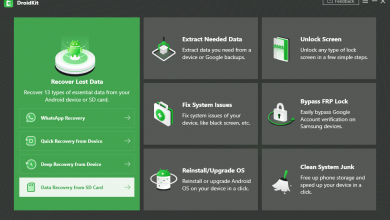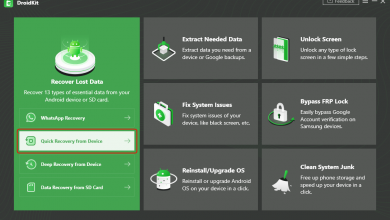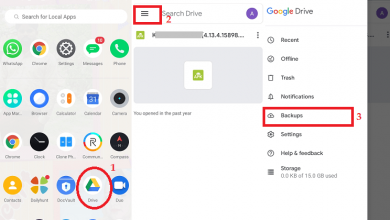Как восстановить удаленные текстовые сообщения на Samsung
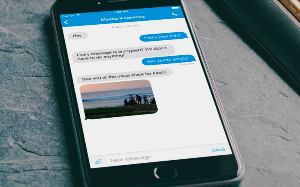
[ad_1]
Хотите получить удаленные текстовые сообщения от Samsung, но не знаете, как? Это руководство расскажет вам, как легко и быстро восстановить удаленные текстовые сообщения от Samsung.
Текстовое сообщение играет очень важную роль в нашей повседневной жизни, поскольку передает много важной информации. Но иногда вы могли случайно удалить важные текстовые сообщения на своем Samsung. Тогда как вы можете восстановить удаленные текстовые сообщения на телефоне Samsung? В этом посте мы покажем вам 4 простых метода восстановления удаленных текстов от Samsung. Давайте сейчас это проверим.
Как восстановить удаленные текстовые сообщения на Samsung с помощью Smart Switch
Smart Switch — это официальное приложение, которое можно использовать для резервного копирования и восстановления контента между телефонами. Если вы сделали резервную копию с помощью Samsung Smart Switch до потери сообщений, просто попробуйте этот способ восстановить их.
Вот как вы можете восстановить удаленные тексты на Samsung с помощью Smart Switch:
- Загрузите и установите Samsung Smart Switch на свой компьютер.
- Подключите телефон Samsung к компьютеру с помощью кабеля USB.
- Нажмите «Разрешить» на своем телефоне, чтобы анизкие права доступа.
- Запустите Samsung Smart Switch на своем компьютере.
- Щелкните «Восстановить».
- Нажмите «Выбрать данные резервной копии», чтобы выбрать резервную копию, содержащую утраченные вами тексты.
- В противном случае нажмите «Восстановить сейчас» напрямую.
- После завершения процесса нажмите «ОК», чтобы завершить восстановление.
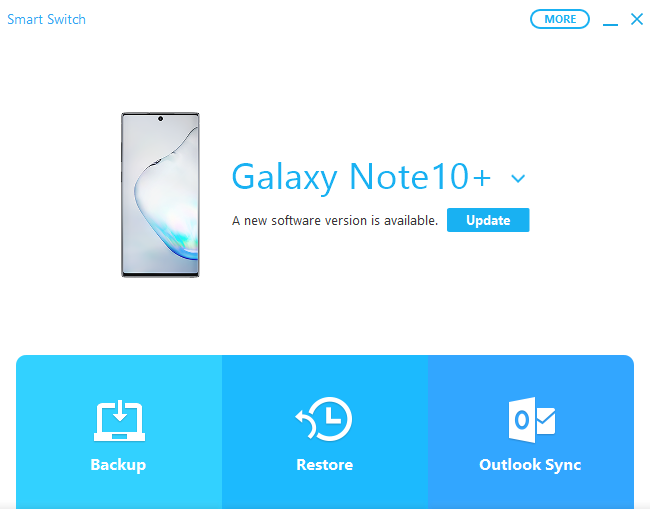
Восстановление текстов с помощью Samsung Smart Switch
Как восстановить удаленные тексты на Samsung с помощью Samsung Cloud
Samsung Cloud — это сервис резервного копирования и восстановления, доступный для большинства моделей смартфонов и планшетов Samsung Galaxy. Он работает через Wi-Fi и сотовые сети и требует наличия учетной записи Samsung. Однако этот метод доступен только для тех пользователей, которые создали резервную копию своего телефона в Samsung Cloud перед удалением SMS.
Теперь давайте проверим, как восстановить удаленные SMS на Samsung через Samsung Cloud:
- Зайдите в «Настройки» на вашем Samsung.
- Нажмите «Учетные записи и резервное копирование».
- Затем нажмите «Резервное копирование и восстановление».
- Нажмите «Восстановить данные» и выберите свой телефон Samsung.
- Выберите сообщения, которые хотите восстановить.
- Нажмите «Восстановить», чтобы начать восстановление текстов.
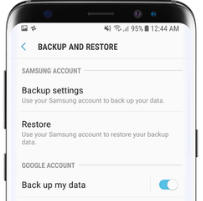
Восстановить данные от Samsung
Как восстановить удаленные текстовые сообщения на Samsung с помощью средств восстановления
Если вы раньше не делали никаких резервных копий, вы можете обратиться за помощью к некоторым профессиональным инструментам восстановления данных Samsung, которые помогут вам вернуть удаленные текстовые сообщения без резервного копирования. На рынке есть множество инструментов для восстановления данных Android, из которых вы можете выбрать, и здесь мы рекомендуем вам 2 отмеченных наградами инструмента: DroidKit и PhoneRescue для Android. Как лучшие инструменты для восстановления данных Android, все они обладают качеством, которое поможет вам вернуть удаленные текстовые сообщения на Samsung.
№1. DroidKit — лучший инструмент для восстановления текстовых сообщений для Samsung
DroidKit создан, чтобы помочь пользователям Samsung возвращать удаленные текстовые сообщения с помощью передовых технологий! Вы можете получить удаленные текстовые сообщения на Samsung с устройства, резервных копий Google или SD-карт, на которых вы сохранили текстовые сообщения.
Помимо возврата удаленных текстовых сообщений от Samsung, вы также можете использовать DroidKit для решения проблем с устройством Android, удаления заблокированных экранов, обхода блокировок Samsung FRP. Давайте теперь восстановим удаленные текстовые сообщения на Samsung с помощью DroidKit.
Шаг 1. Скачайте DroidKit и установите его на компьютер. Также подключите устройство к компьютеру с помощью кабеля USB.
Шаг 2. Многие функции, которые вы видите здесь, перечислены на экране. Выберите «Восстановить потерянные данные» и выберите «Глубокое восстановление с устройства».
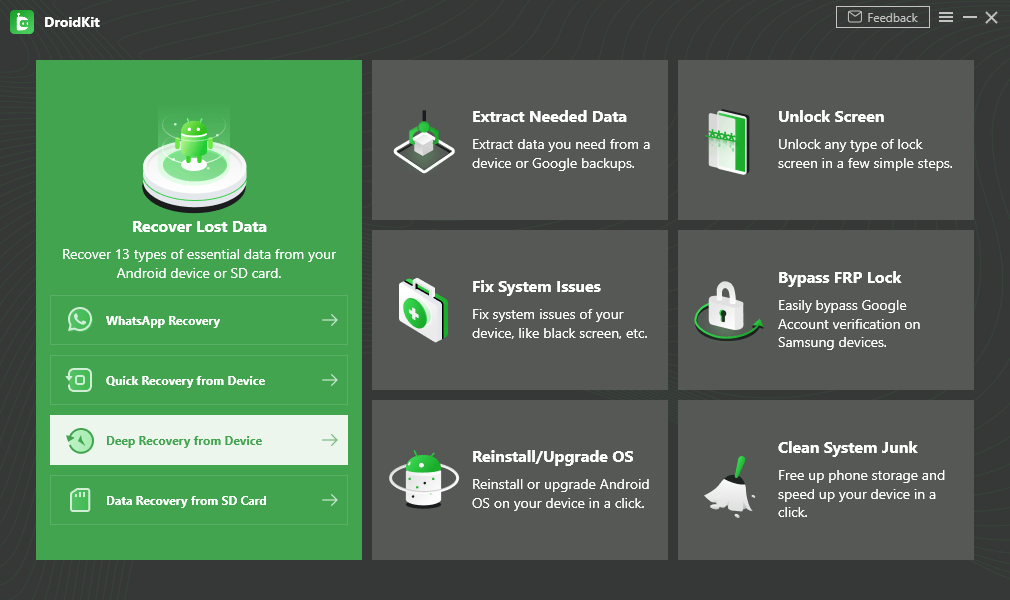
Глубокое восстановление с устройства
Шаг 3. По умолчанию выбраны все данные. Вы должны отменить выбор всех и просто нажать на «Сообщения» и нажать «Начать», чтобы продолжить.
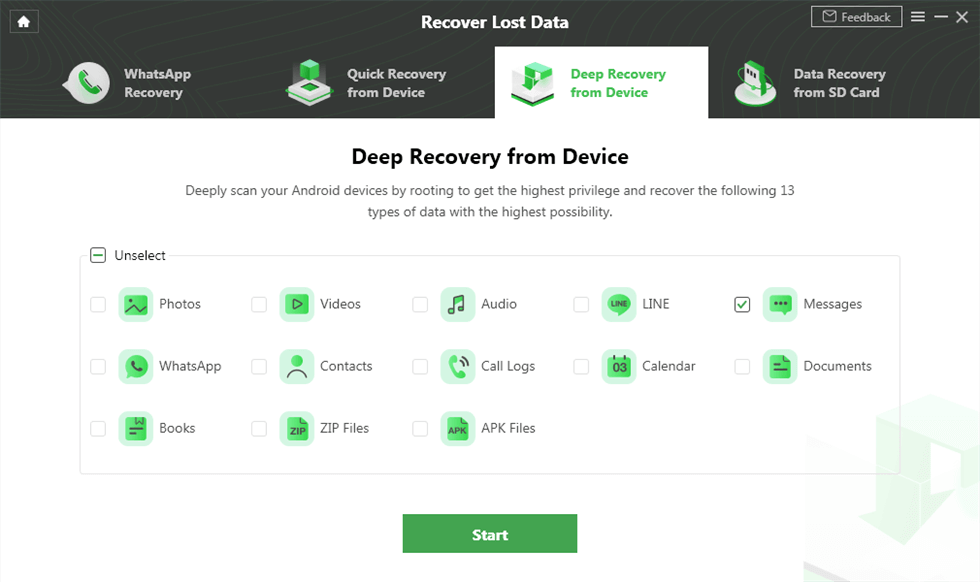
Выберите вариант сообщений
Шаг 4. Выберите текстовые сообщения, которые вы хотите восстановить. Нажмите кнопку «На устройство» или «На ПК», чтобы сохранить их.
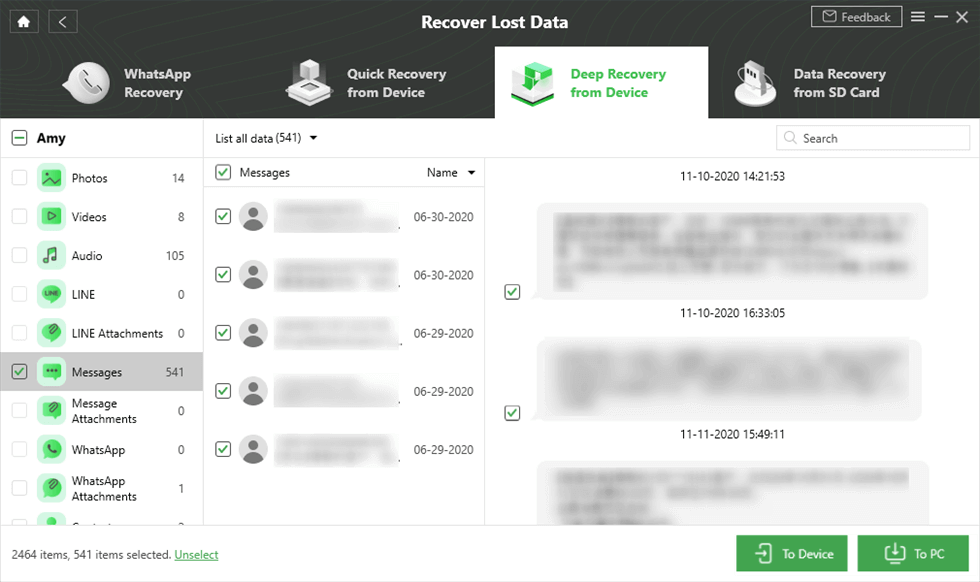
Предварительный просмотр и выбор сообщений для извлечения
№2. PhoneRescue для Android — верните удаленные текстовые сообщения на Samsung в 3 клика
PhoneRescue для Android обладает широким спектром выдающихся функций и возможностей, таких как:
- Он гибкий, что позволяет вам сканировать только сообщения на вашем телефоне Galaxy за короткое время, а также дает вам возможность предварительно просмотреть удаленные текстовые сообщения, чтобы вы могли восстановить те сообщения, которые вам действительно нужны.
- Это безопасно, что гарантирует 100% безопасность и чистоту, отсутствие вирусов, утечки какой-либо личной информации и никакого ущерба вашим данным.
- Он предлагает довольно высокую скорость восстановления (более 98%) для восстановления удаленных сообщений и может напрямую отправлять удаленные текстовые сообщения обратно на ваш телефон Samsung.
- Он мощный, помимо текстовых сообщений, он также поддерживает восстановление других типов данных Samsung, таких как контакты, фотографии, видео, календари, песни, сообщения WhatsApp, история звонков и т. Д.
- Хорошо работает со всеми Самсунгами телефоны и планшеты, например Samsung Galaxy S / A / Z / Note / J и т. д.
1. Загрузите PhoneRescue для Android и запустите его на своем компьютере, затем подключите телефон Samsung к компьютеру с помощью кабеля USB.
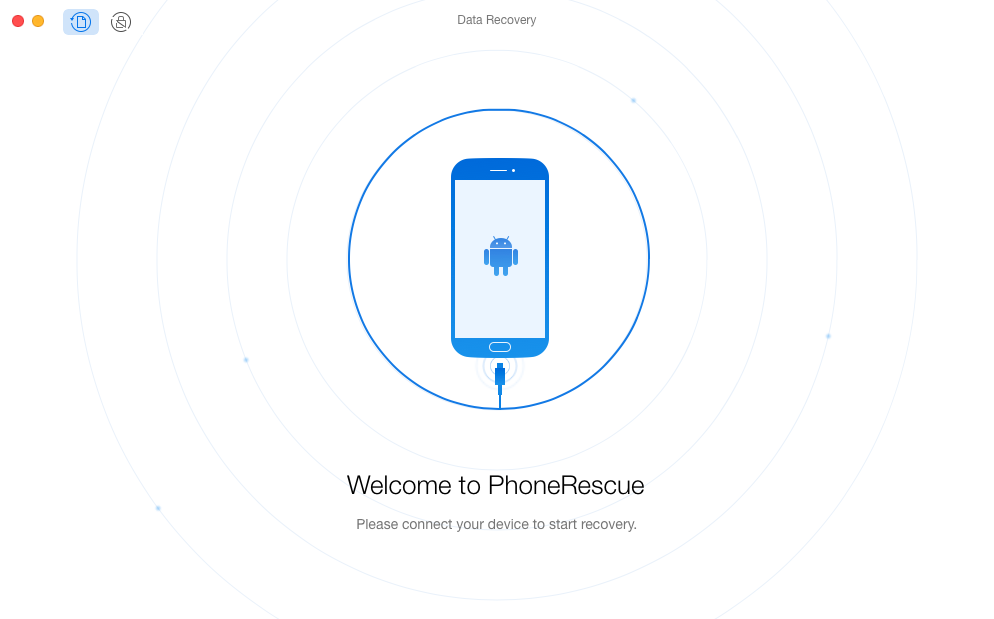
Получить удаленные текстовые сообщения на Samsung с помощью PhoneRescue — Шаг 1
2. Выберите «Только сообщения» и нажмите кнопку «Далее».
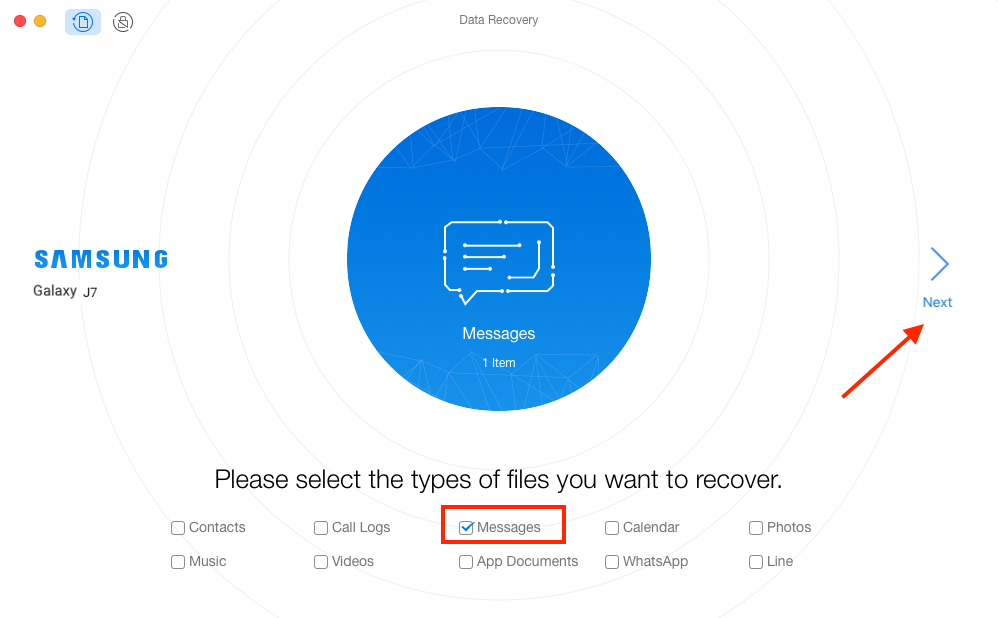
Получить удаленные текстовые сообщения на Samsung с помощью PhoneRescue — Шаг 2
3. Просмотрите и выберите удаленные текстовые сообщения, которые вы действительно хотите восстановить, и нажмите кнопку «Восстановить».
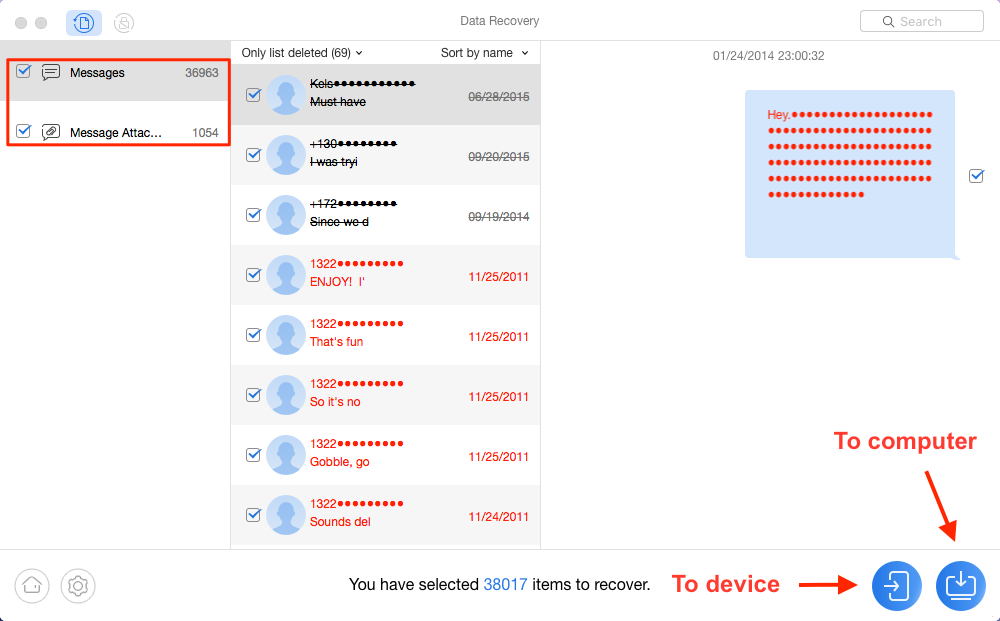
Получить удаленные текстовые сообщения на Samsung с помощью PhoneRescue — Шаг 3
1. Красные текстовые сообщения — это удаленные текстовые сообщения, вы можете восстановить их обратно на свой компьютер или на телефон Android напрямую.
2. Сообщения, которые не выделены красным цветом, являются сообщениями на вашем телефоне в настоящее время, вы также можете извлечь эти сообщения на свой компьютер для печати или других целей. Перед тем как это сделать, вы можете нажать кнопку в виде шестеренки в нижнем левом углу, чтобы установить нужный формат вывода.
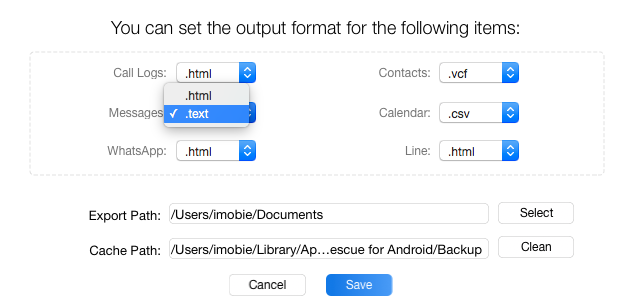
Установите формат вывода текстовых сообщений на Galaxy
Нижняя линия
Как видно из вышеизложенного, с помощью DroidKit вы можете легко восстановить удаленные текстовые сообщения на Samsung, выполнив всего несколько простых шагов. На самом деле, никто не хочет потерять данные случайно, но никто не знает, когда с вами случится непредвиденное. Однако, если вы, к сожалению, потеряете свои текстовые сообщения или другие важные данные и хотите их вернуть, вы также можете попробовать PhoneRescue для Android, этот безопасный и надежный инструмент для восстановления данных может помочь вам с легкостью вернуть ваши данные.
[ad_2]